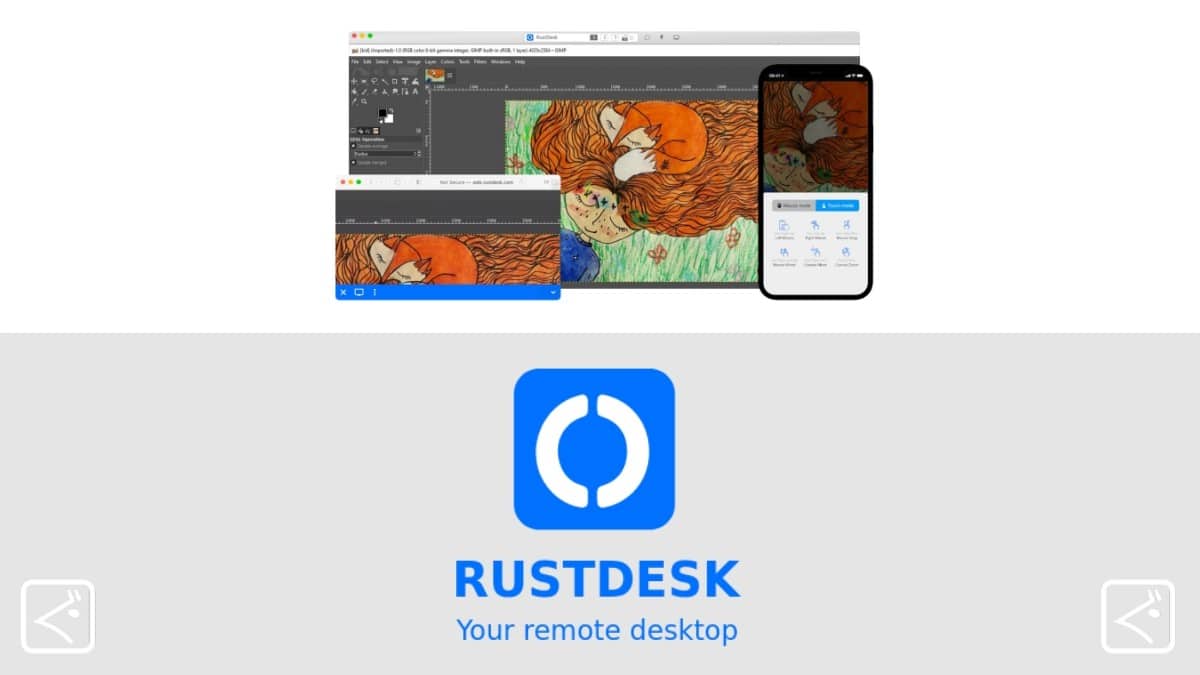
RustDesk: un'utile app desktop remoto multipiattaforma
Oggi, per la prima volta, affronteremo l'interessante e il romanzo app desktop remoto aperta gratuita chiamare «Scrivania Ruggine». Di cui non è detto che sia un'ottima alternativa all'app gratuita e chiusa di TeamViewer. Che a volte è installato e utilizzato su GNU/Linux grazie alle sue straordinarie funzioni e caratteristiche.
Tuttavia, in DesdeLinux, già in precedenti occasioni, ne abbiamo commentate altre soluzioni libere e aperte, simile a desktop remoti. Come, Remmina, NoMachine, Aceto e altri ancora. Quindi per ora TeamViewer o AnyDesk, che sono app gratuite, proprietarie e chiuse, hanno buone alternative adatte ai nostri sistemi operativi liberi e aperti.
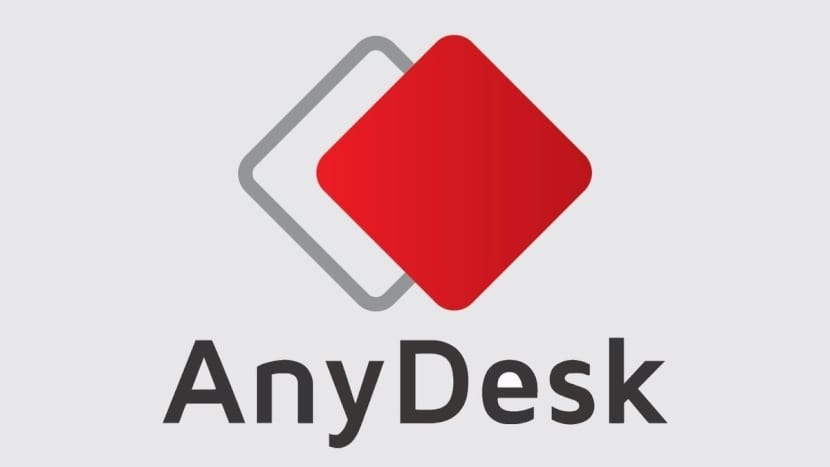
AnyDesk: un'ottima alternativa per la gestione dei desktop remoti
E, prima di iniziare l'argomento di oggi sul apri l'app desktop remoto chiamare «Scrivania Ruggine», lasceremo quanto segue post correlati per riferimento successivo:
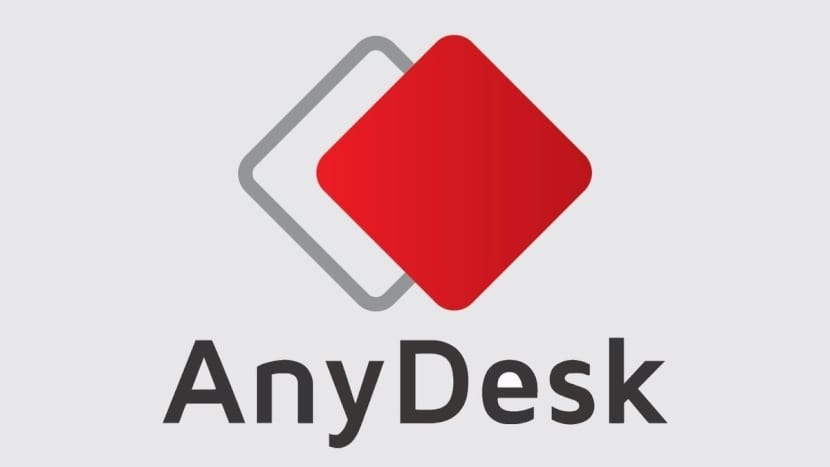
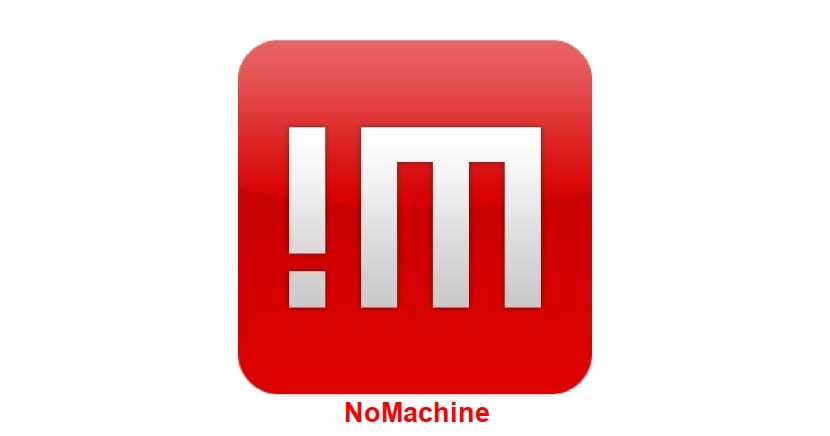
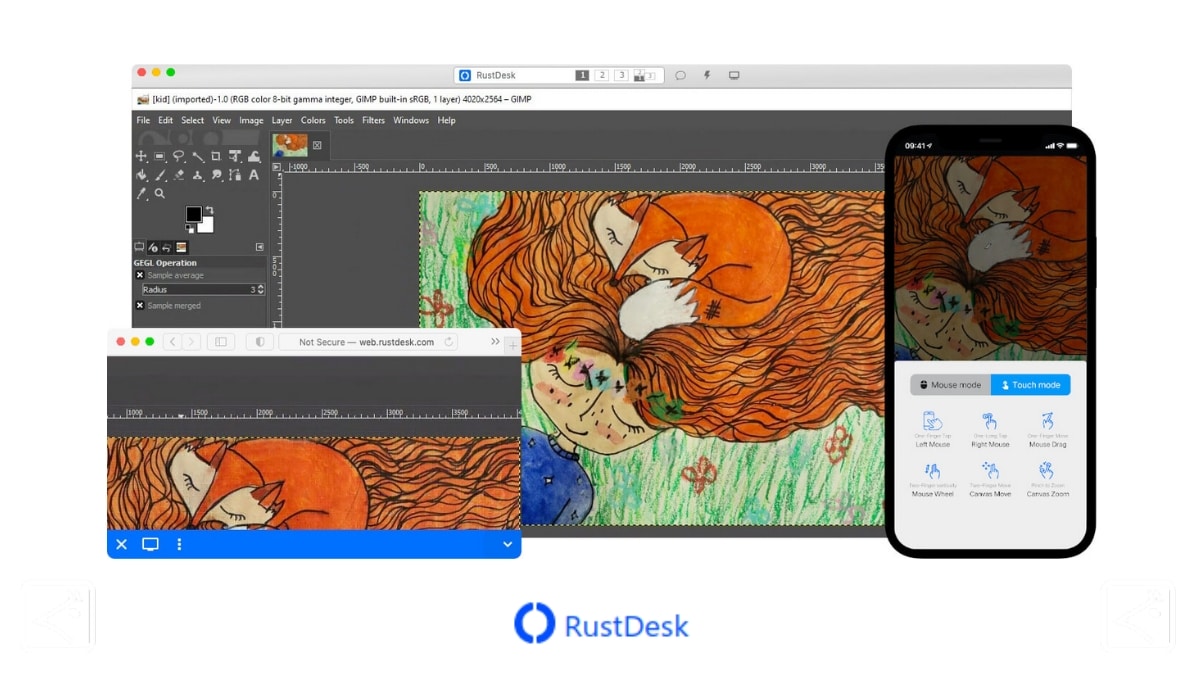
RustDesk: app desktop remoto open source
Cos'è RustDesk?
Secondo i suoi creatori nel suo Sito ufficiale, «Scrivania Ruggine» è:
"Un'infrastruttura desktop virtuale e remota open source per tutti. Che include anche il software desktop remoto, che è un'ottima alternativa open source a TeamViewer. Poiché funziona immediatamente (OfTheBox), ovvero funziona immediatamente e senza bisogno di configurazione. Consentire a ciascun utente di mantenere il pieno controllo dei propri dati, senza problemi di sicurezza".
Tuttavia, in generale, Rust Desk Offre inoltre la possibilità di utilizzare un server di ritrovo/inoltro pubblico, O auto-hostingo scrivi il tuo server.
Caratteristiche
Tra i suoi caratteristiche attuali I più notevoli sono i seguenti:
- Impiega la crittografia end-to-end per proteggere la privacy. Cioè, crittografa le connessioni tra i computer che stabiliscono una connessione. In modo tale che tutti i dati che circolano tra i due computer non possano essere decifrati da terze parti sconosciute e non invitate.
- Offre la modalità RustDesk self-hosted nella propria infrastruttura o di terze parti. In altre parole, consente ai propri utenti la possibilità di creare un proprio server per effettuare connessioni o utilizzare uno dei server pubblici disponibili tramite la stessa applicazione. E, anche generare il nostro server, per una maggiore sicurezza. E, per questo, devi solo scaricare un'applicazione aggiuntiva.
- Facilita la registrazione dell'accesso e la gestione dei permessi da una moderna interfaccia utente. In altre parole, include un'interfaccia in cui puoi accedere a tutte le connessioni che abbiamo stabilito con altri computer. Inoltre, per gestire una rubrica di altri computer e stabilire un elenco di connessioni preferite.
- Altro importante: Consuma poche risorse, sia all'avvio che durante il funzionamento. Funziona alla grande ovunque, inclusi Windows, macOS, Linux, iOS, Android e browser Web. Attualmente, è sulla versione 1.1.9 che è stata rilasciata il 09/05/2022. E infine luiutilizzano le versioni desktop sciter per la sua GUI, mentre le versioni mobili usano Flutter, per adesso. e non funziona con Wayland, in aggiunta a ciò, richiede systemd per la sua funzionalità.
Ulteriori informazioni
Qualcosa che si distingue Rust Desk è che può essere davvero utile quando si gestiscono a distanza quelli cellulare, come Smartphone, Tablet e TV, di cui abbiamo bisogno. Tutto grazie alla disponibilità dell'applicazione in Formato Apk per Android dentro il tuo sito ufficiale su GitHub.
Mentre per ulteriori informazioni tecniche su GNU/Linux puoi esplorare direttamente la sua documentazione ufficiale al riguardo attraverso quanto segue link.
Operazione
Installazione
Come al solito, ci proveremo Rust Desk sul nostro solito MX Respin detto Miracoli, basado in MX-21 (Debian-11), come puoi vedere nelle immagini seguenti, dopo aver scaricato il tuo pacchetto di installazione in formato Deb e installalo con il seguente comando in un terminale:
sudo apt install ./Descargas/rustdesk-1.1.9.deb
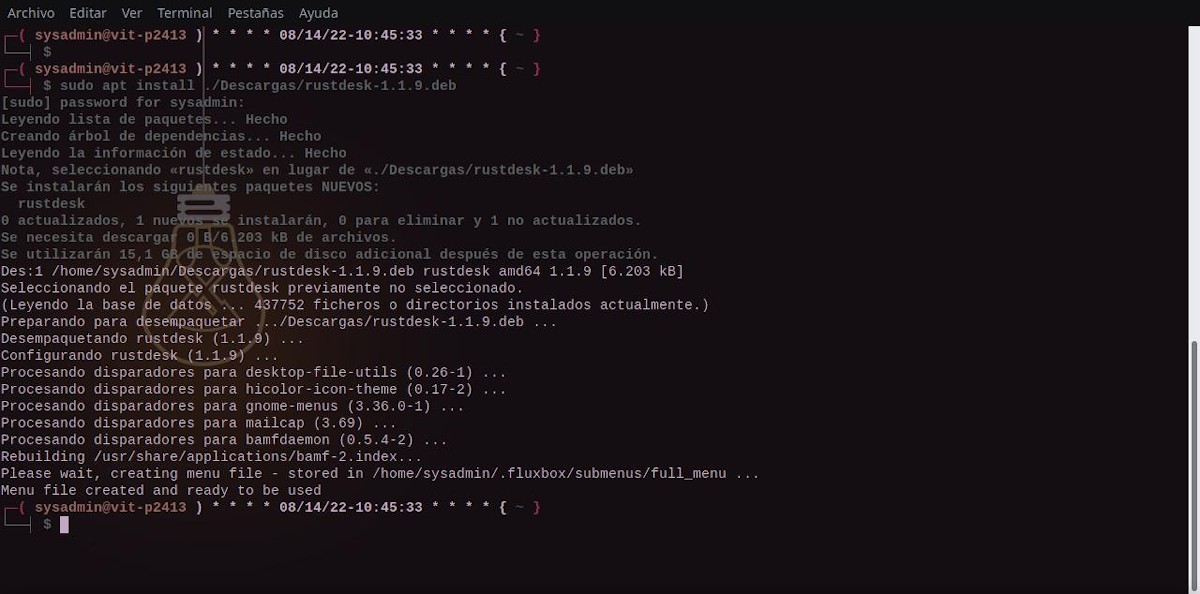
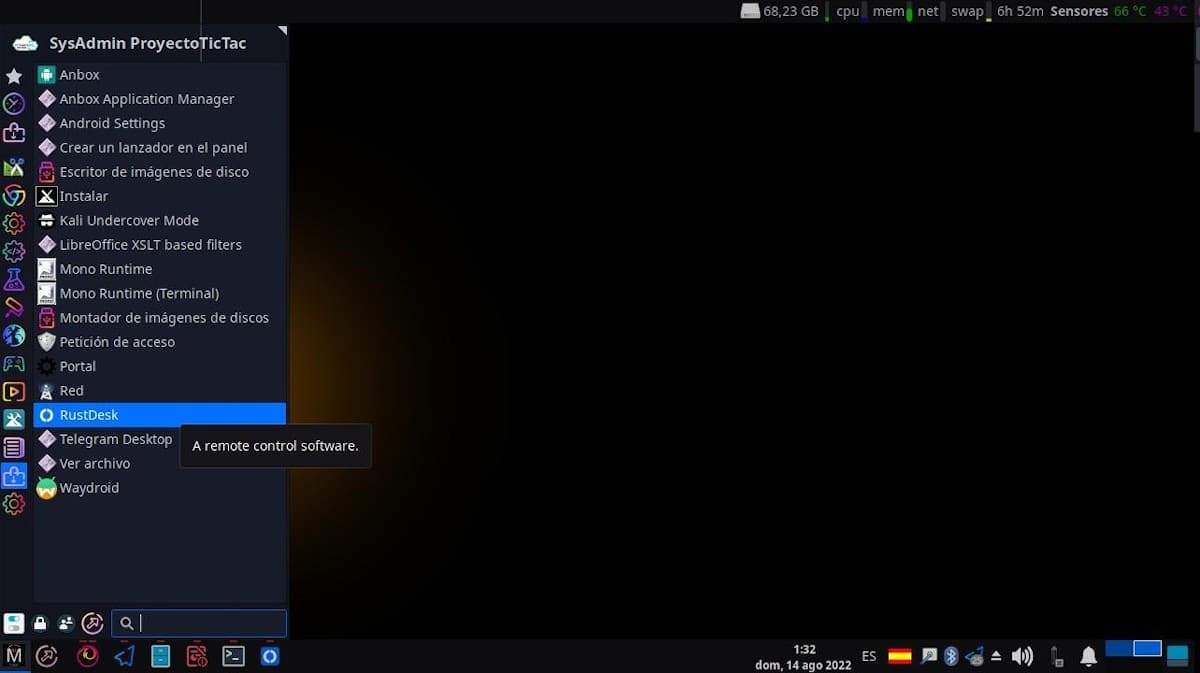
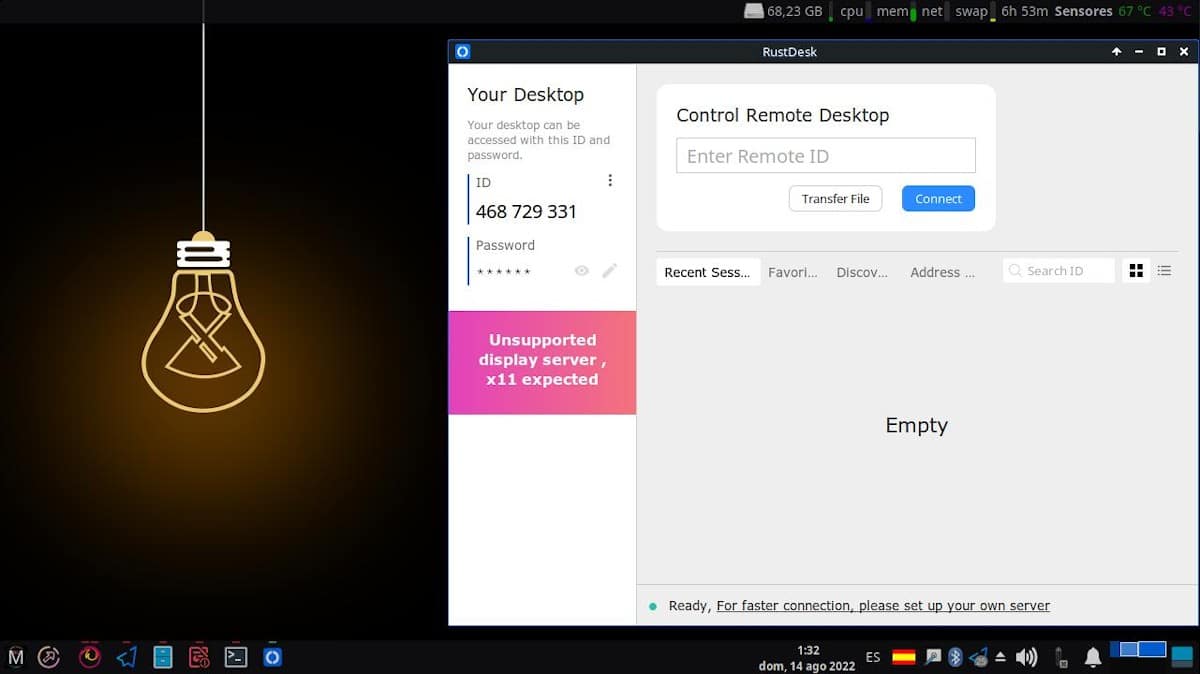
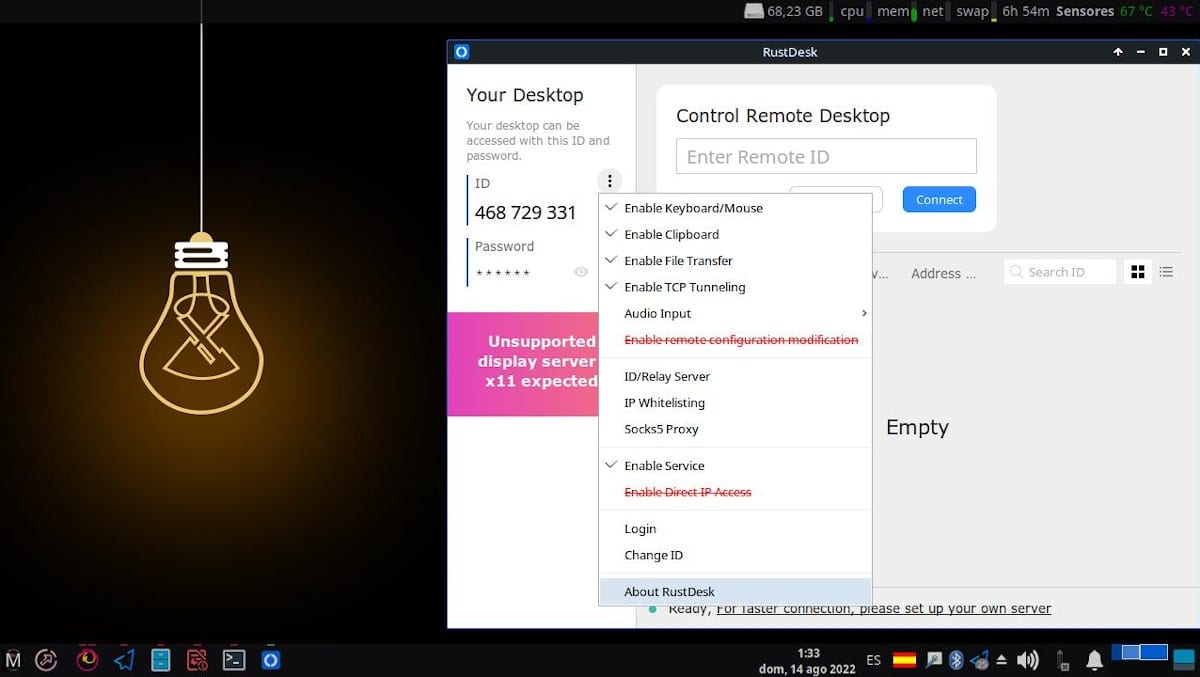
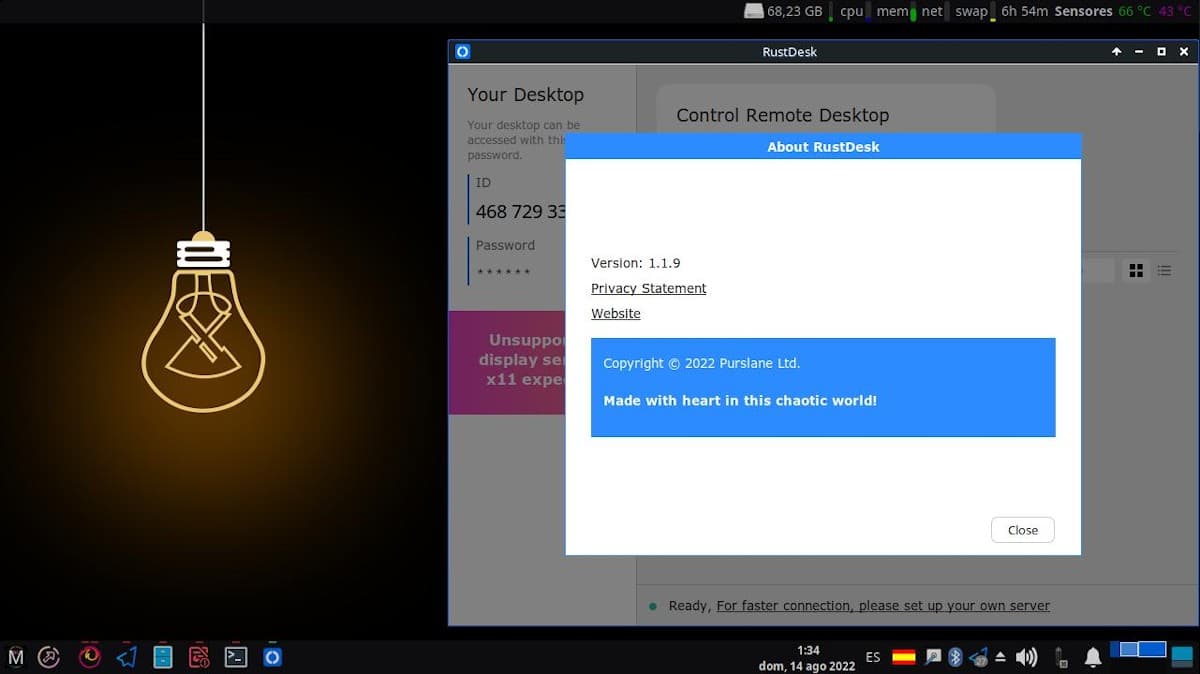
Connessione a un altro computer
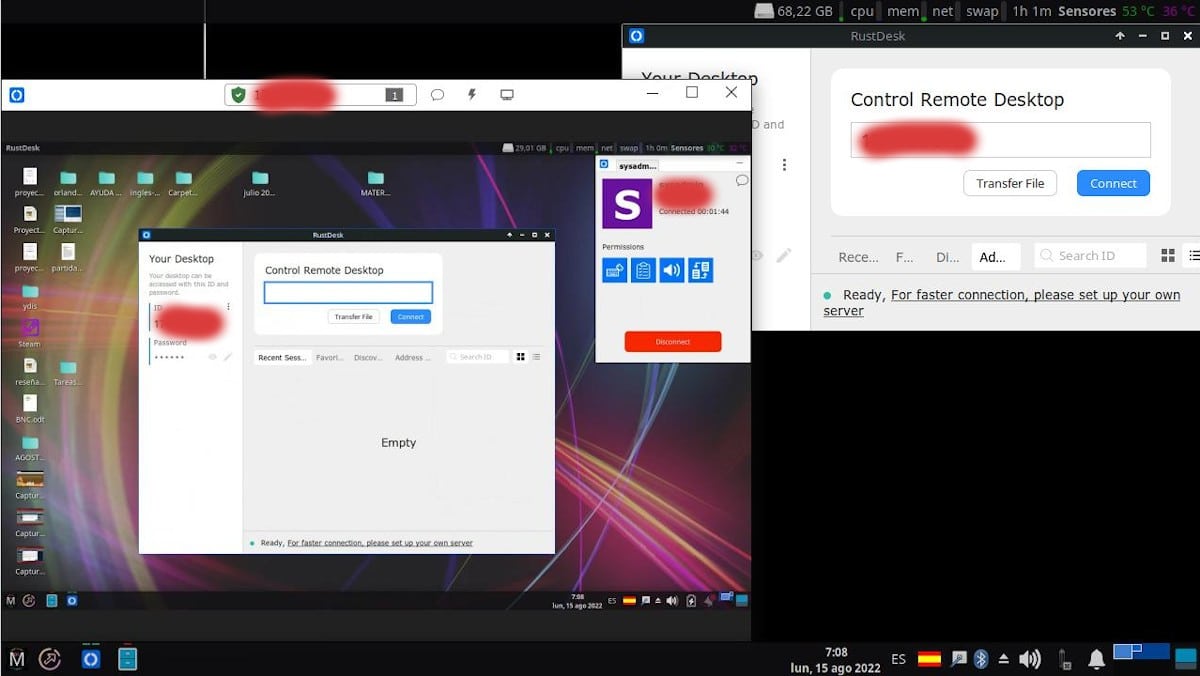
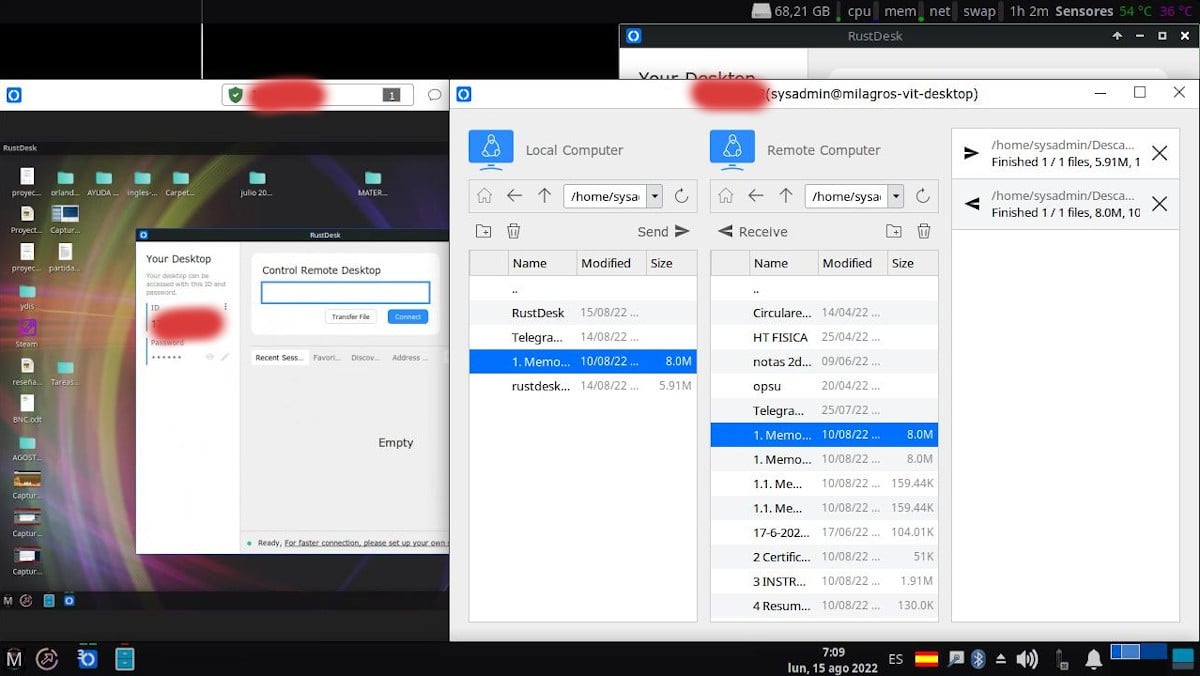
Connessione a un dispositivo mobile
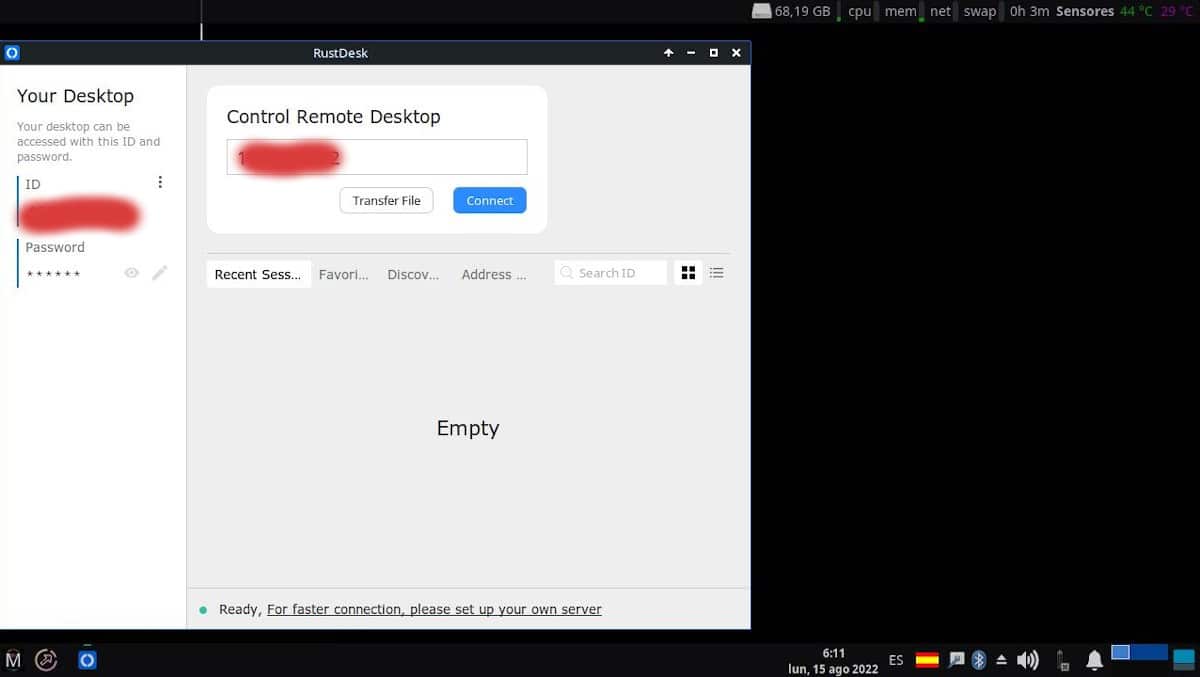
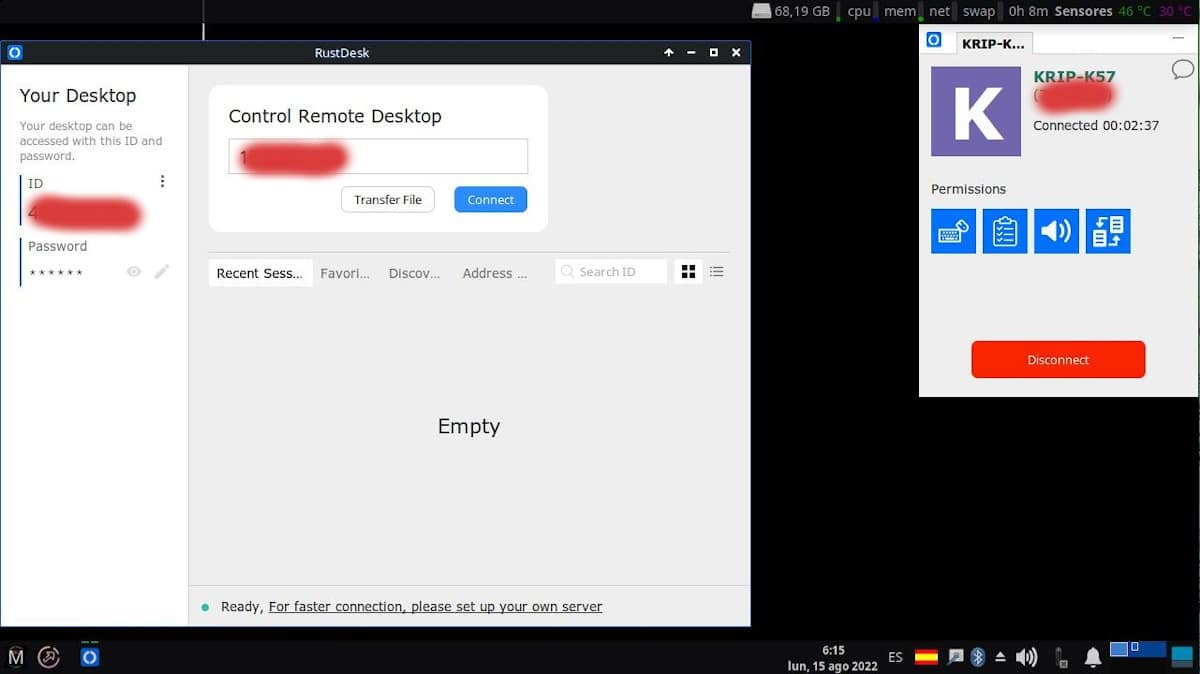
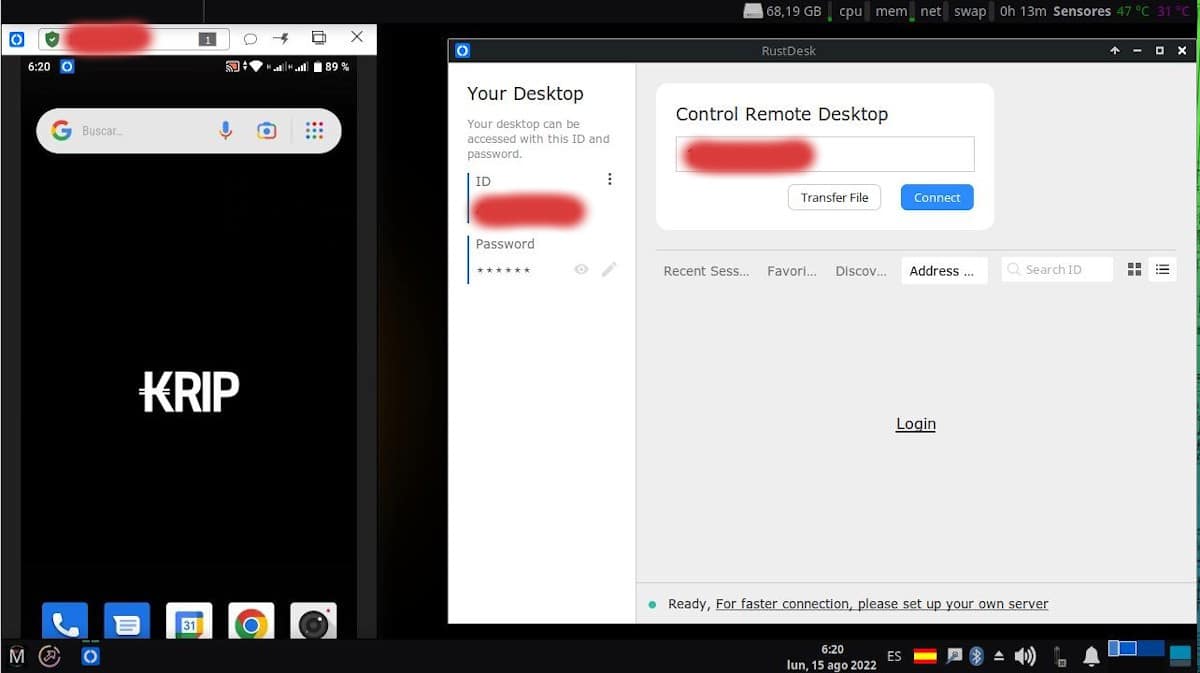
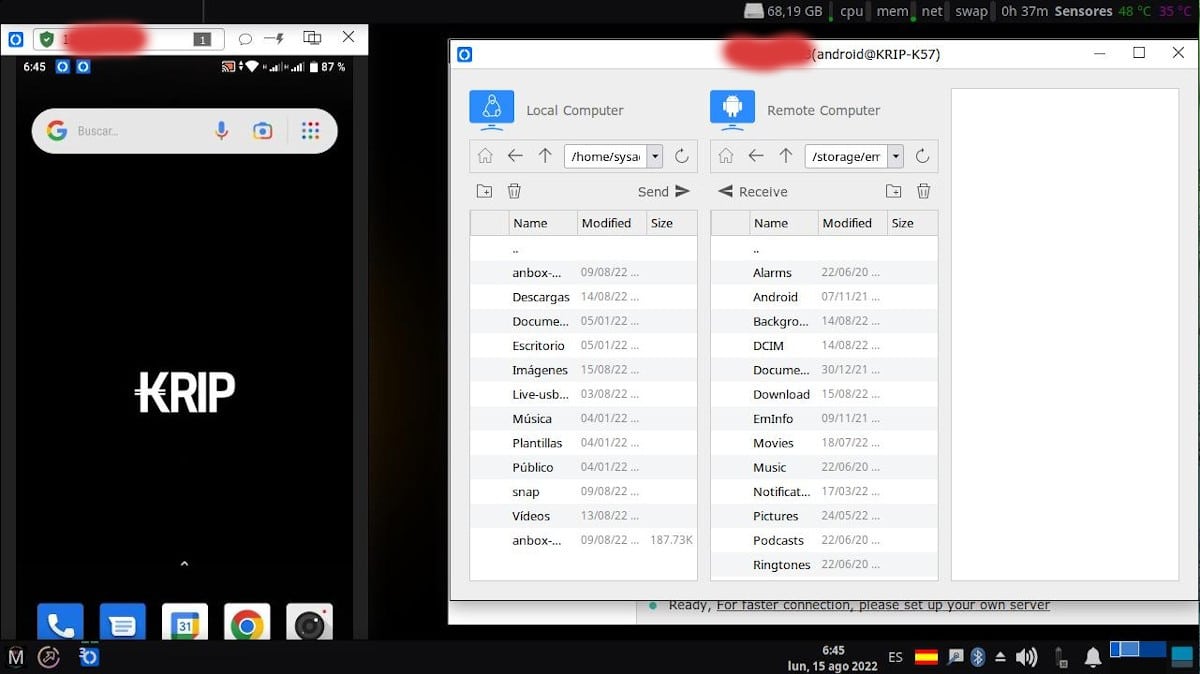

Connessione da un dispositivo mobile a un computer
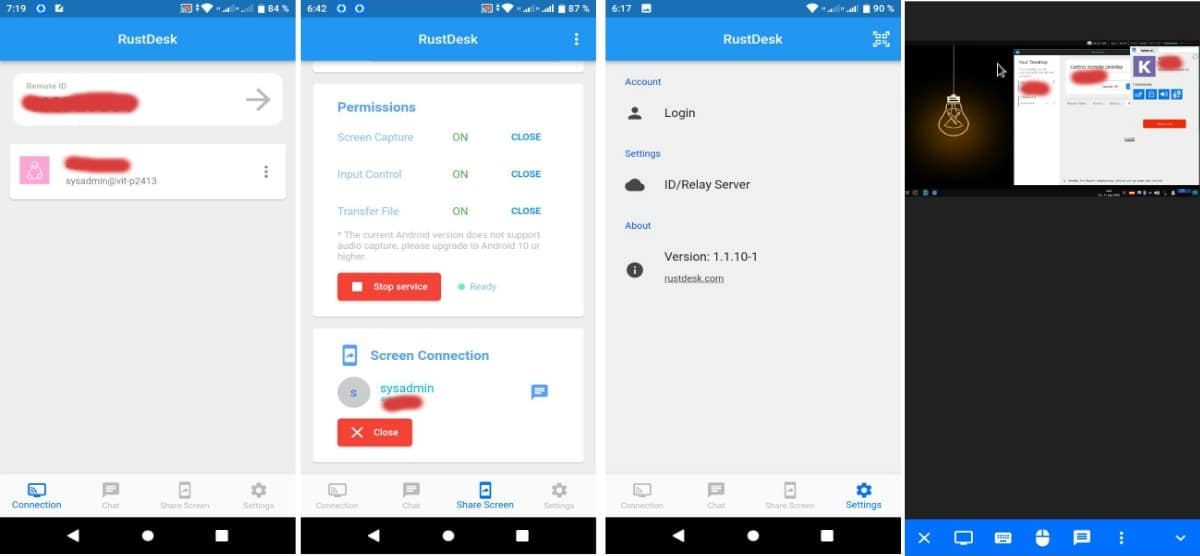
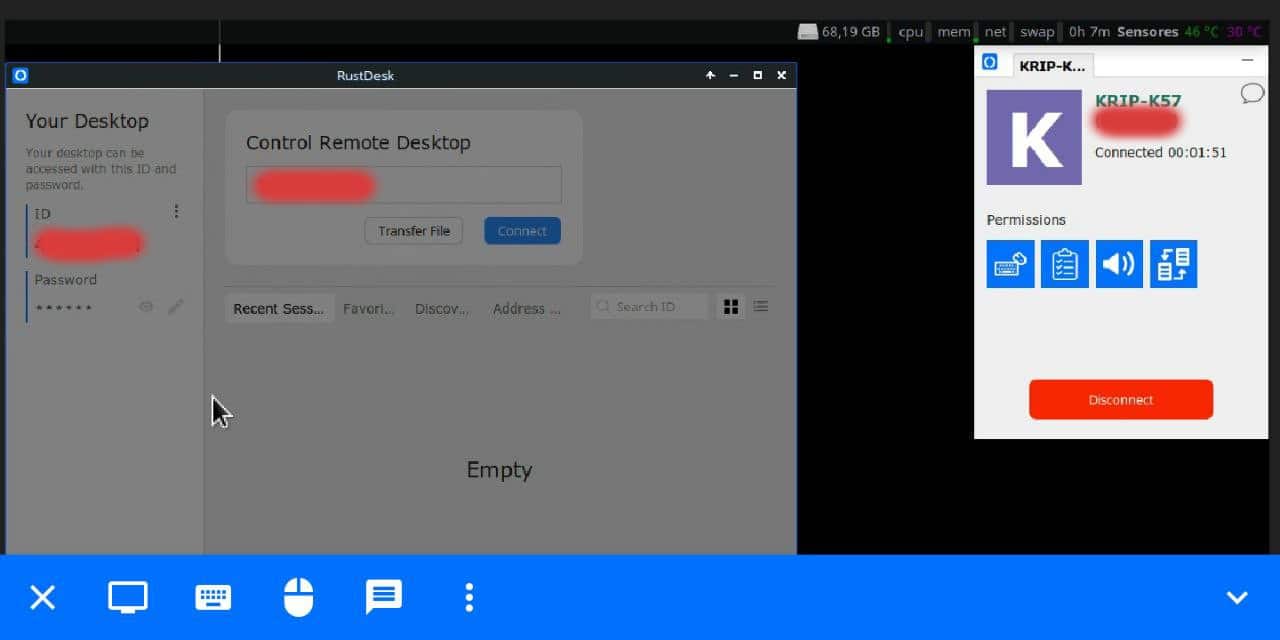
Come potete vedere, gestisci le connessioni remote da vari dispositivi con RustDesk, è davvero facile. Dobbiamo solo installare le applicazioni sui computer e dispositivi mobili necessari, copiare gli ID e le password degli altri, configura le autorizzazioni e le opzioni necessarie e il gioco è fatto per connetterci a tutto ciò che vogliamo.
Vale la pena notare che il file il trasferimento di file tra computer è riuscito, e anche dal computer al cellulare, ma non dal cellulare al computer. È probabile che, dal cellulare al computer con GNU/Linux, non sia possibile per motivi di autorizzazione, quindi sarebbe necessario provare da Windows per vedere come sono i risultati.

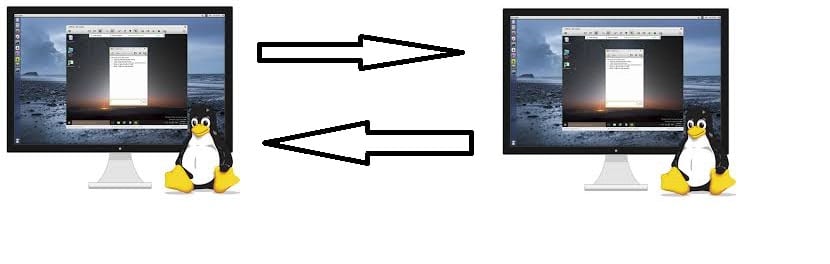

Riassunto
In sintesi, «Scrivania Ruggine» è una nuova e interessante app scritta con il grande e moderno linguaggio di programmazione Ruggine, che ci offre una magnifica capacità di gestire i nostri computer da remoto, da quasi tutti i sistemi operativi a un altro. Cosa ci faciliterà, in modo sicuro e affidabile, a poterci connettere da remoto, per motivi personali, professionali o altro, a qualsiasi dispositivo.
Se ti è piaciuto questo post, assicurati di commentarlo e condividerlo con gli altri. E ricorda, visita il nostro «pagina iniziale» per esplorare altre notizie e unirti al nostro canale ufficiale di Telegramma da DesdeLinux, Ovest gruppo per ulteriori informazioni sull'argomento di oggi.
È bene che tu presenti applicazioni alternative e le fai conoscere, mi piace, ma apprezzerei molto un piccolo tutorial o alcuni primi passi o una sezione estesa con prime impressioni o confronti con altre applicazioni simili. Forse ci vuole molto lavoro, non lo so, ma come lettore mi aiuterebbe molto vedere se l'applicazione mi interessa o meno, dato che come viene presentato questo articolo ad esempio, non so se questa applicazione è più facile da usare di TeamViewer, ed è qualcosa che aiuterebbe molte persone a conoscerlo, me compreso.
Un saluto e grazie per i tuoi articoli sempre interessanti.
Saluti, R. Grazie per il tuo commento. Ho già aggiunto qualche informazione in più a riguardo, sul tuo approccio. Spero sia di tuo gradimento. Ma tutto sommato, è un'ottima app, molto facile da usare e davvero funzionale.
AnyDesk NON è gratuito, è proprietario di Team Viewer.
Un saluto, Francesca. Grazie per il tuo contributo informativo. È già corretto.